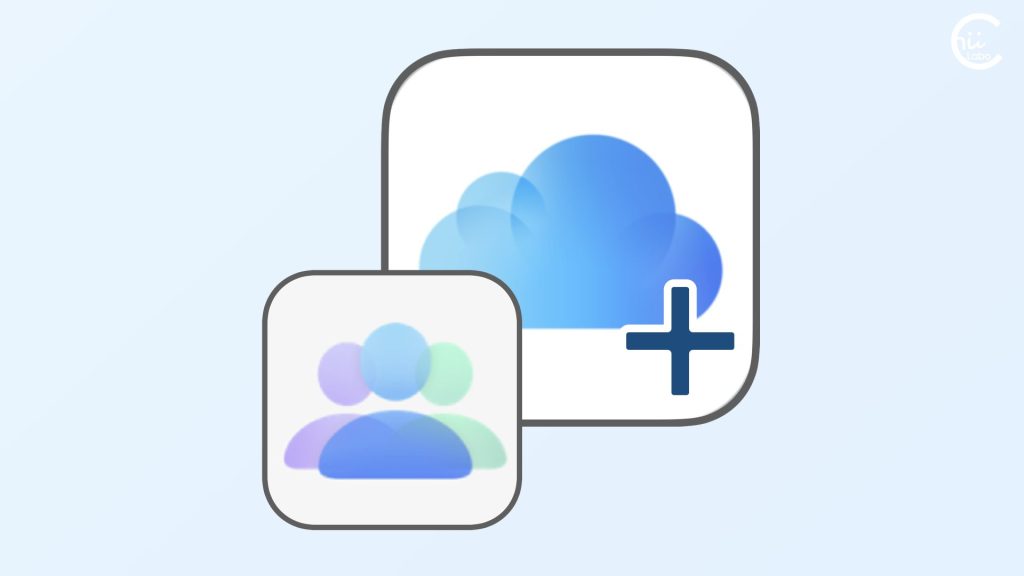- iCloudの追加ストレージ iCloud+のアップグレード、ダウングレードを試してみました。
- iCloud+の解約は「ダウングレード」で無料プランを選択します。

このテストでは、「130円」が必要です。
1. iCloud+にアップグレードした
iCloudのストレージ管理から「ストレージプランを変更」を選択します。
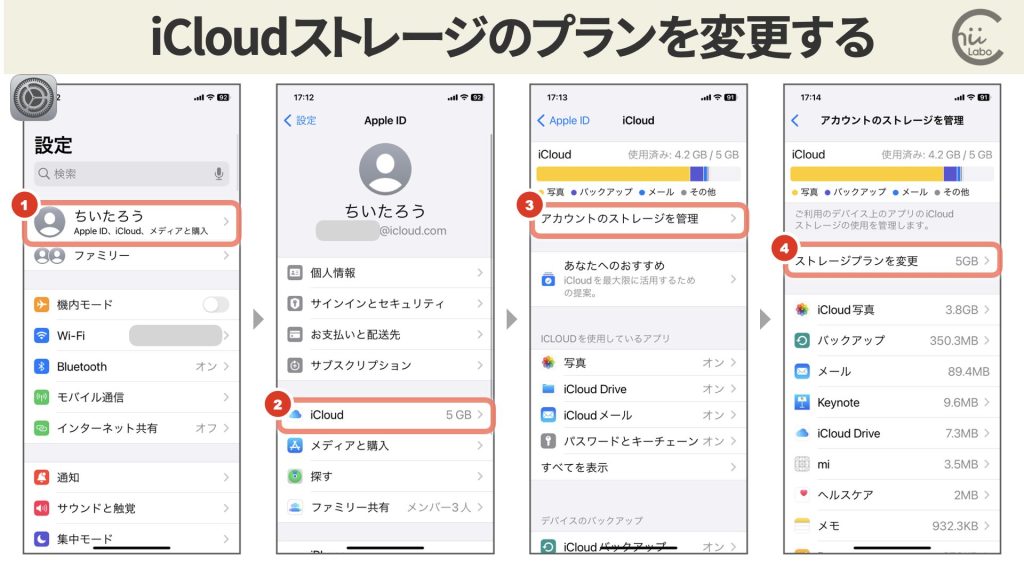
iCloud+のプランを選んで「iCloud+にアップグレード」を選択すると、決済のために Apple IDの認証があります。
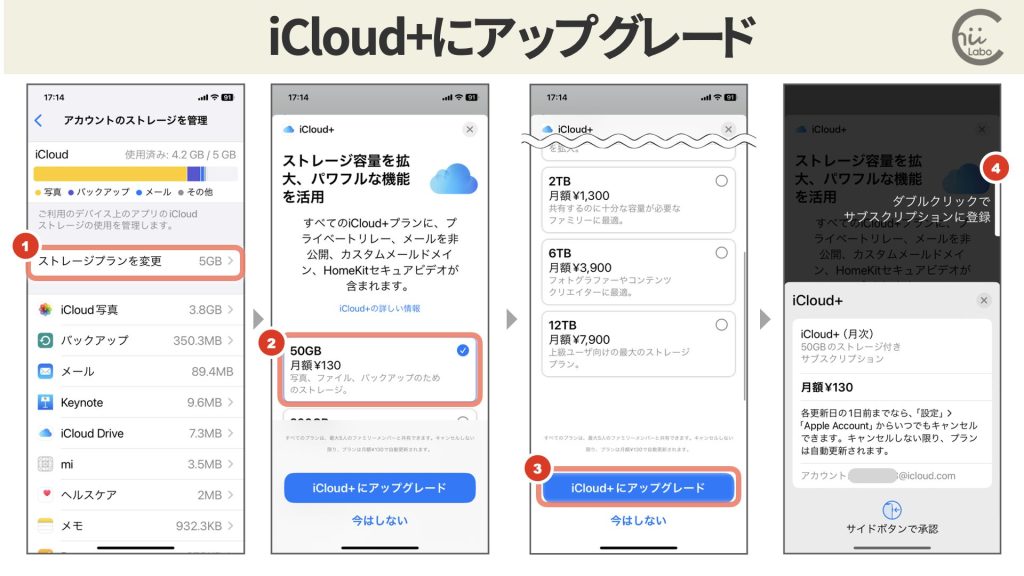
サブスクリプションの支払いを承認すると、iCloud+の容量が適用されます。
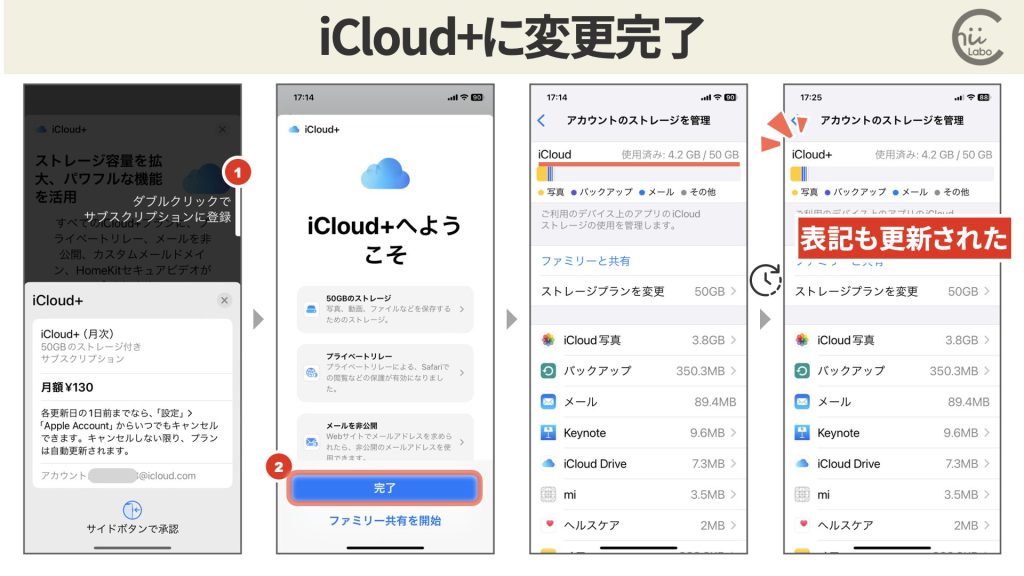
変更直後は、iCloudと表示されていましたが、すぐに表記も iCloud+ になりました。
2. iCloud+のダウングレードしても期限までは有効
次に iCloud+のダウングレードを試してみます。
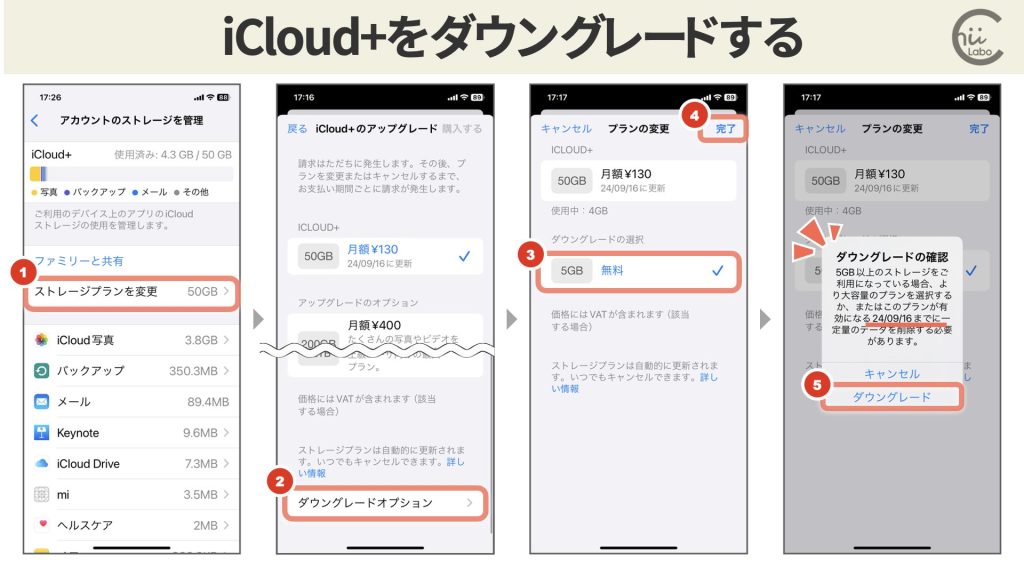
ダウングレードの確認
5GB以上のストレージをご利用になっている場合、より大容量のプランを選択するか、またはこのプランが有効になる ~ までに一定量のデータを削除する必要があります。
すぐにダウングレードしても返金されることはありません。
期限までは有効で、次の更新時期の支払いがなくなるだけです。
こちらもどうぞ。



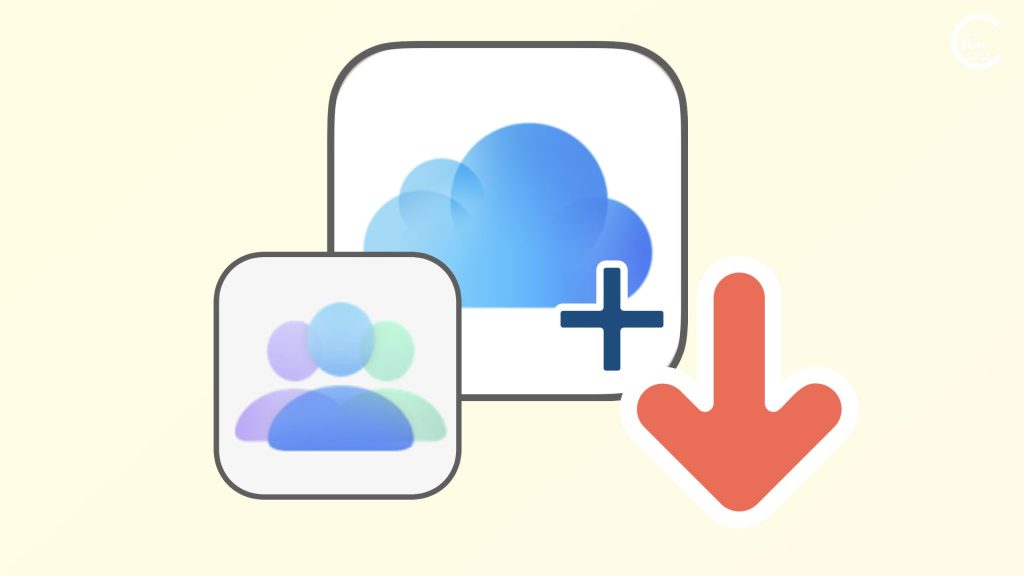
ファミリー共有だと iCloudストレージがダウングレードできないの?(「共有アルバム」と「ファミリー共有」)
iCloudストレージの管理には、「共有アルバム」と「ファミリー共有」の違いを理解することが重要です。「共有アルバム」はiCloudストレージを使用せず、写真共有のための機能ですが、「ファミリー共有」は有料のiCloud+プランを家族で共有する仕組みです。iCloud+のダウングレードが難しい場合は、iCloudの設定の「プランを管理」から変更を試みることをお勧めします。iCloudストレージのプランを管理するiPhoneの「設定」の「Apple ID(自分の名前)」からiC...
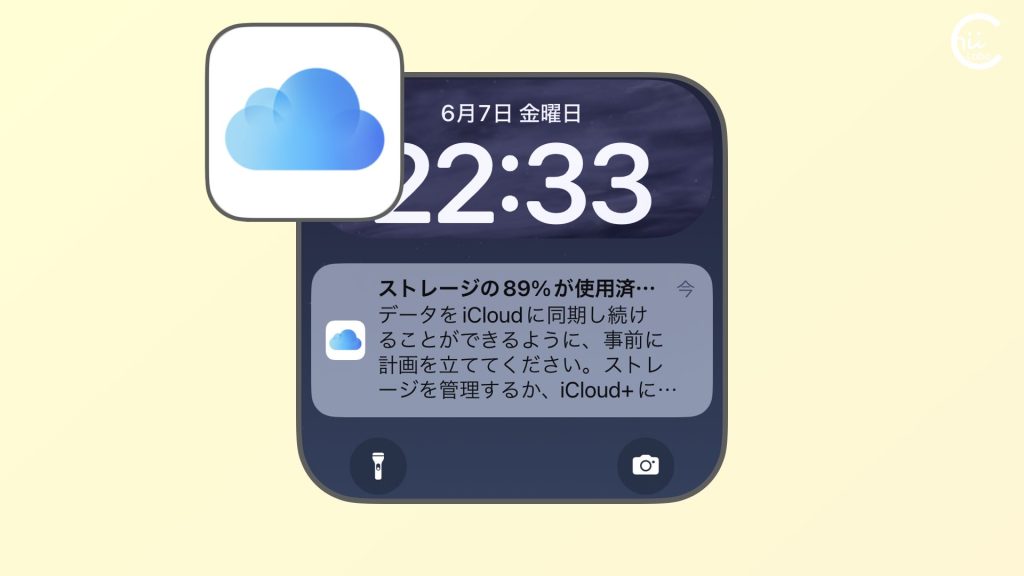
iCloudストレージが空き容量不足だったので1.5GB増やした
iPhoneに「iCloudストレージが残りわずかです」という通知が表示されました。空き容量を増やすために、容量の大きいビデオや不要なスクリーンショットを削除しました。次に、iCloudバックアップから不要なアプリ項目を除外し、全部で1.5GB分空き容量を増やしました。残したいビデオは削除前にパソコンに送信しておくのがおすすめです。YouTube動画でも話しています。「iCloudストレージが残りわずかです」iPhoneを使っていたら、「iCloudストレージが残りわずかです...
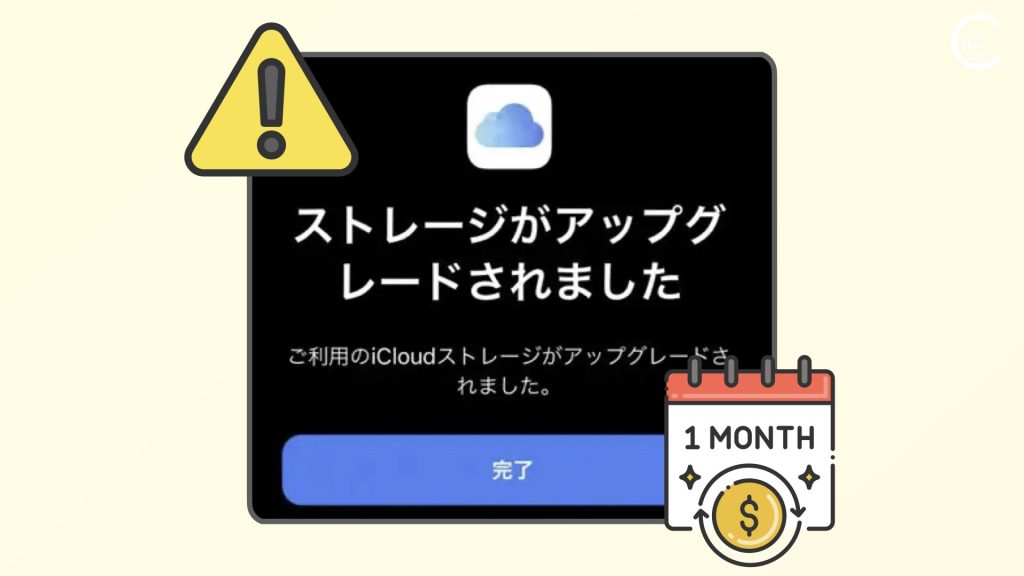
えっ? 「iCloudストレージ50GBへのアップグレードが完了しました」を取り消したい【ダウングレード】
iPhoneは、iCloudの容量が足りなくなると、有料プランへの変更を勧めてきます。有料プランを取り消すには、「設定」アプリから、「Apple ID」ー「iCloud」ー「ストレージを管理」から「ダウングレード」します。
QRコードを読み込むと、関連記事を確認できます。